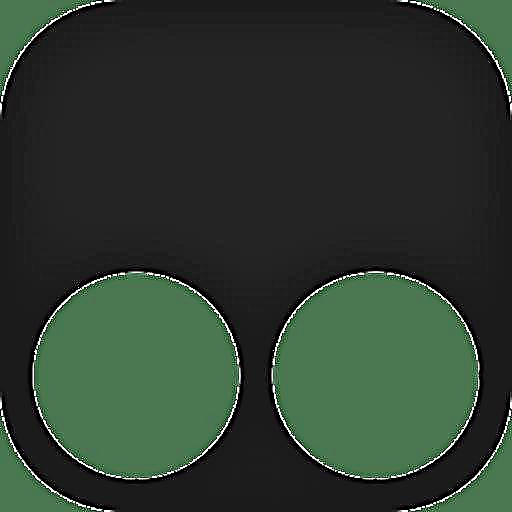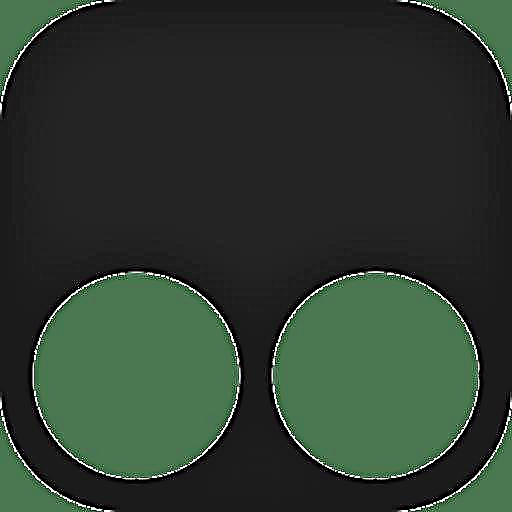
ການສະແດງ ໜ້າ ເວບທີ່ຖືກຕ້ອງແມ່ນພື້ນຖານຂອງການທ່ອງເວັບທີ່ສະດວກສະບາຍ. ເພື່ອຮັບປະກັນການເຮັດວຽກຂອງສະຄິບທີ່ຖືກຕ້ອງ, ການເພີ່ມໂປແກຼມ ສຳ ລັບ browser Mozilla Firefox ໄດ້ຖືກຈັດຕັ້ງປະຕິບັດ.
Tampermonkey ແມ່ນສິ່ງເພີ່ມເຕີມທີ່ ຈຳ ເປັນເພື່ອໃຫ້ສະຄິບຕ້ອງເຮັດວຽກຢ່າງຖືກຕ້ອງແລະປັບປຸງໃຫ້ທັນເວລາ. ຕາມກົດລະບຽບ, ຜູ້ໃຊ້ບໍ່ ຈຳ ເປັນຕ້ອງຕິດຕັ້ງ add-on ນີ້ໂດຍສະເພາະ, ເຖິງຢ່າງໃດກໍ່ຕາມ, ຖ້າທ່ານຕິດຕັ້ງສະຄິບພິເສດ ສຳ ລັບ browser ຂອງທ່ານ, ດັ່ງນັ້ນ Tampermonkey ອາດຈະ ຈຳ ເປັນຕ້ອງສະແດງມັນໃຫ້ຖືກຕ້ອງ.
ຕົວຢ່າງທີ່ງ່າຍດາຍ: ການຂະຫຍາຍຂອງໂປຣແກຣມທ່ອງເວັບ Savefrom.net ເພີ່ມປຸ່ມດາວໂລດໃຫ້ກັບແຫລ່ງເວັບທີ່ໄດ້ຮັບຄວາມນິຍົມເຊິ່ງຊ່ວຍໃຫ້ທ່ານສາມາດດາວໂຫລດເນື້ອຫາສື່ທີ່ຜ່ານມາສາມາດຫຼີ້ນຜ່ານອິນເຕີເນັດເທົ່ານັ້ນ.
ດັ່ງນັ້ນ, ເພື່ອຮັບປະກັນການສະແດງປຸ່ມທີ່ຖືກຕ້ອງເຫຼົ່ານີ້, ການຕິດຕັ້ງ Tampermonkey ແຍກຕ່າງຫາກແມ່ນປັບຕົວການປະຕິບັດງານຂອງສະຄິບ, ເຮັດໃຫ້ມັນສາມາດລົບລ້າງການປະກົດຕົວຂອງບັນຫາຕ່າງໆເມື່ອສະແດງ ໜ້າ ເວບ.
ວິທີການຕິດຕັ້ງ Tampermonkey?
ມັນເປັນສິ່ງທີ່ຄຸ້ມຄ່າທີ່ຈະເຂົ້າໃຈວ່າມັນມີຄວາມຮູ້ສຶກທີ່ຈະຕິດຕັ້ງ Tampermonkey ເທົ່ານັ້ນຖ້າທ່ານໃຊ້ສະຄິບທີ່ຖືກ "ຂຽນ" ໂດຍສະເພາະ ສຳ ລັບສິ່ງເພີ່ມເຕີມນີ້. ຖ້າບໍ່ດັ່ງນັ້ນ, ມັນຈະມີຄວາມຮູ້ສຶກເລັກນ້ອຍຈາກ Tampermonkey.
ດັ່ງນັ້ນ, ທ່ານສາມາດຕິດຕັ້ງ Tampermonkey add-on ໄດ້ໂດຍກົງທີ່ link ໃນຕອນທ້າຍຂອງຫົວຂໍ້ຫລືຊອກຫາຕົວທ່ານເອງໃນຮ້ານ Mozilla Firefox.
ເພື່ອເຮັດສິ່ງນີ້, ໃຫ້ຄລິກໃສ່ປຸ່ມເມນູຂອງຕົວທ່ອງເວັບແລະຢູ່ໃນປ່ອງຢ້ຽມທີ່ປາກົດ, ເລືອກສ່ວນ "ການເພີ່ມເຕີມ".

ຢູ່ດ້ານຂວາເທິງຂອງ ໜ້າ ຕ່າງຈະມີສາຍຄົ້ນຫາ, ໃນນັ້ນທ່ານຈະຕ້ອງໃສ່ຊື່ຂອງນາມສະກຸນທີ່ຕ້ອງການ - Tampermonkey.

ສ່ວນເສີມຂອງພວກເຮົາຈະຖືກສະແດງກ່ອນໃນລາຍການ. ເພື່ອເພີ່ມມັນເຂົ້າໃນ browser, ກົດປຸ່ມຢູ່ເບື້ອງຂວາ ຕິດຕັ້ງ.

ເມື່ອການຂະຫຍາຍຖືກຕິດຕັ້ງຢູ່ໃນໂປແກຼມທ່ອງເວັບຂອງທ່ານ, ໄອຄອນເສີມຈະປະກົດຂື້ນຢູ່ແຈຂວາເທິງຂອງ Firefox.

ໃຊ້ Tampermonkey ແນວໃດ?
ກົດທີ່ໄອຄອນ Tampermonkey ເພື່ອສະແດງເມນູເພີ່ມ. ໃນເມນູນີ້, ທ່ານສາມາດຄວບຄຸມກິດຈະ ກຳ ຂອງ add-on, ພ້ອມທັງເບິ່ງລາຍຊື່ສະຄິບທີ່ເຮັດວຽກຮ່ວມກັບ Tampermonkey.

ໃນຂັ້ນຕອນການ ນຳ ໃຊ້ທ່ານສາມາດໄດ້ຮັບການປັບປຸງ ສຳ ລັບສະຄິບ. ເພື່ອເຮັດສິ່ງນີ້, ໃຫ້ກົດປຸ່ມ "ກວດເບິ່ງການປັບປຸງສະຄິບ".

ໃນເວລານີ້, ສິ່ງເພີ່ມແມ່ນຢູ່ໃນການທົດລອງເບຕ້າ, ສະນັ້ນນັກພັດທະນາຫຼາຍຄົນ ກຳ ລັງຢູ່ໃນຂັ້ນຕອນການຂຽນສະຄິບທີ່ຈະເຮັດວຽກຮ່ວມກັບ Tampermonkey.
ວິທີການເອົາ Tampermonkey?
ຖ້າຫາກວ່າໃນທາງກົງກັນຂ້າມ, ທ່ານປະເຊີນກັບຄວາມຈິງທີ່ວ່າ Tampermonkey add-on ຖືກຕິດຕັ້ງໂດຍບໍ່ຄາດຄິດໃນເບົາເຊີຂອງທ່ານ, ຫຼັງຈາກນັ້ນຂ້າງລຸ່ມນີ້ພວກເຮົາຈະເບິ່ງວິທີທີ່ມັນສາມາດຖືກ ກຳ ຈັດອອກໄດ້.
ກະລຸນາຮັບຊາບວ່າຖ້າທ່ານຕິດຕັ້ງໂປແກຼມເສີມຫລືໂປແກຼມພິເສດເພື່ອແນໃສ່ເຮັດວຽກກັບ Mozilla Firefox, ຍົກຕົວຢ່າງ, ເພື່ອດາວໂຫລດສຽງແລະວີດີໂອຈາກອິນເຕີເນັດ, ຮູບລັກສະນະຂອງ Tampermonkey ບໍ່ແມ່ນອຸບັດຕິເຫດ: ຫຼັງຈາກເອົາສິ່ງເພີ່ມເຕີມນີ້, ສ່ວນຫຼາຍອາດຈະ, ສະຄິບຈະຢຸດການສະແດງຜົນຢ່າງຖືກຕ້ອງ.
1. ກົດທີ່ປຸ່ມເມນູ Mozilla Firefox ແລະເຂົ້າໄປທີ່ພາກສ່ວນ "ການເພີ່ມເຕີມ".

2. ໃນ ໜ້າ ຕ່າງດ້ານຊ້າຍຂອງ ໜ້າ ຕ່າງ, ໄປທີ່ແທັບ "ການຂະຫຍາຍ" ແລະໃນບັນຊີຂອງການຂະຫຍາຍທີ່ຕິດຕັ້ງພົບ Tampermonkey. ຢູ່ເບື້ອງຂວາຂອງສິ່ງເພີ່ມເຕີມນີ້, ໃຫ້ກົດປຸ່ມ ລົບ.

Mozilla Firefox ມີໂປແກຼມເສີມ ໃໝ່ ເພີ່ມຂື້ນເປັນປະ ຈຳ ເຊິ່ງຊ່ວຍຂະຫຍາຍຄວາມສາມາດຂອງຕົວທ່ອງເວັບນີ້. ແລະ Tampermonkey ແມ່ນບໍ່ມີຂໍ້ຍົກເວັ້ນ.
ດາວໂຫລດ Tampermonkey ໂດຍບໍ່ເສຍຄ່າ
ດາວໂຫລດໂປແກຼມສະບັບລ້າສຸດຈາກເວັບໄຊທ໌ທາງການ